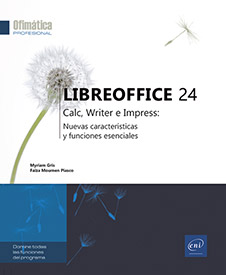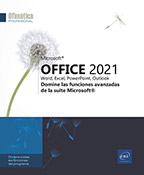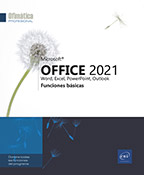Introducción y presentación de textos
Introducir texto en una diapositiva
Introducir un título/texto sin viñetas
Haga clic en el espacio reservado para un título o texto sin viñeta que indique Pulse para añadir un título o Pulse para añadir texto (cuando el texto no va precedido de una viñeta).
Introduzca el texto; para crear un nuevo párrafo, pulse Intro.
Confirme su entrada haciendo clic fuera del espacio reservado o pulsando la tecla Esc.
Introducir texto con viñetas
Haga clic en el espacio reservado para el texto con viñetas que indique Pulse para añadir texto (cuando va precedido de una viñeta).
Aparece un recuadro con bordes gruesos en el que parpadea el punto de inserción, precedido de una viñeta.
Introduzca el texto sin preocuparse de los saltos de línea y pulse:
|
Intro |
Para crear un nuevo punto (o párrafo) en el mismo nivel. |
|
MayúsIntro |
Para insertar un salto de línea y crear una segunda línea sin viñeta en el mismo párrafo. |
Para cambiar el nivel de un párrafo, sitúe el punto de inserción al principio del párrafo y pulse:
|
Tab o, si está en modo Esquema,
 |
Para bajar al siguiente nivel |
|
MayúsTab o, si está en modo Esquema,
 |
Para volver al nivel anterior |
Puede cambiar el nivel de un párrafo antes de introducir el texto.
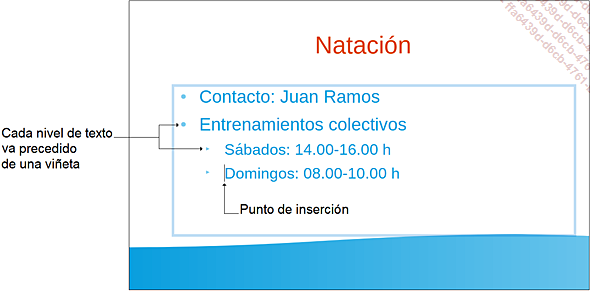
Hay diez niveles de párrafo disponibles. Según...
Introducir una página de notas
Active la diapositiva correspondiente.
Active el modo de vista Notas mediante
el comando Ver - Notas o la herramienta 

Para facilitar la escritura, aumente el zum de la pantalla.
Haga clic en el espacio reservado para el texto en el que se indica Pulse para añadir notas.
Introduzca el texto «de corrido», sin preocuparse por los finales de línea. Para insertar un tabulador al principio de una línea, pulse la tecla Tab. Pulse la tecla Intro para crear un nuevo párrafo.
Administrar las diapositivas en modo Esquema
Introducir texto
Active el modo de vista Esquema mediante
el comando Ver - Esquema o la
herramienta 

Haga clic en la línea del título
(a la derecha del icono 
Introduzca el título y, a continuación, en función del contenido que vaya a introducir, utilice uno de los siguientes métodos:
-
Utilice las teclas MayúsIntro para crear una nueva línea sin viñeta en el mismo párrafo.
Utilice la tecla Entrée seguida de la tecla Tab para crear texto con viñetas.
Al pulsar la tecla Intro desde una línea de título, se crea una nueva diapositiva. Al pulsar la tecla Tab, se crea la viñeta y se borra la nueva diapositiva.
Dé jerarquía a las listas del siguiente modo: sitúe el punto de inserción al principio de un punto y pulse Tab para hacer que el punto descienda hasta el siguiente nivel o MayúsTab para que ascienda hasta el nivel anterior.
Puede utilizar las teclas Tab y MayúsTab antes de empezar a introducir un punto.
 e Incrementar el nivel de esquema de los párrafos seleccionados
e Incrementar el nivel de esquema de los párrafos seleccionados  en la barra de herramientas Esquema.
en la barra de herramientas Esquema.Para crear una nueva diapositiva...
Destacar caracteres
Usando el ratón
Asegúrese de que el panel Propiedades de la barra lateral está visible y, a continuación, seleccione los caracteres correspondientes o el espacio reservado en su diapositiva.
Si ha seleccionado un espacio reservado, la sección Carácter del panel lateral se amplía para mostrar los botones de control correspondientes.
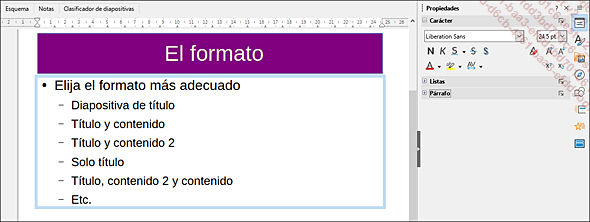
Si selecciona texto, también se ampliarán las secciones Listas y Párrafo, además de Carácter.
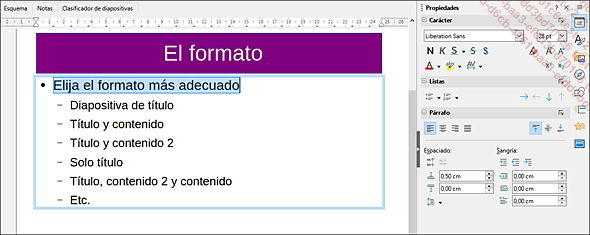
También puede trabajar desde la barra de herramientas Formato de texto.
Haga clic en Ver - Barras de herramientas - Formato de texto
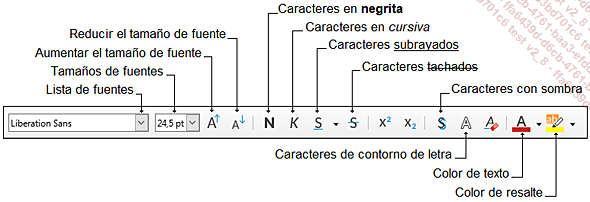
Haga clic en la(s) herramienta(s) de la barra Formato de texto según el énfasis que desee aplicar.
La herramienta Color de resalte de caracteres, que aparece en la barra de herramientas Formato de texto o en la sección Carácter del panel Propiedades, se utiliza para aplicar un color de resaltado al texto seleccionado.
Para desactivar un formato de destacado (negrita, cursiva…), vuelva a hacer clic en la herramienta correspondiente.
Para encontrar más rápidamente una fuente en la lista Nombre del tipo de letra, abra la lista e introduzca el primer carácter o caracteres de la fuente que busca.
Usando el teclado
Seleccione los caracteres en cuestión o el espacio reservado.
Para activar o desactivar el formato de destacado...
Administrar las viñetas de los párrafos
Seleccione los párrafos correspondientes.
Para ocultar o mostrar las viñetas,
haga clic en la herramienta 
Para elegir otra viñeta, abra la lista
de la herramienta 
También puede utilizar el comando Formato - Listas - Lista no ordenada (viñetas) o Lista ordenada (números).
Para personalizar la viñeta de los
párrafos, utilice el comando Formato - Numeración y bolos o
elija la opción Personalizar en
la lista de la herramienta 
Seleccione el tipo de viñeta que desea en la lista desplegable Tipo (Bolo, Imágenes, etc.), seleccione el carácter o imagen que desea aplicar.
También puede cambiar el color, el tamaño, la posición y la alineación de las viñetas.
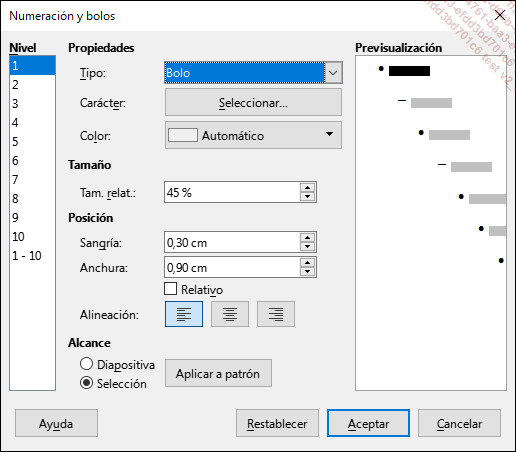
Seleccione un Color de viñeta en la lista.
En el campo Tam. relat., especifique el tamaño de la viñeta en relación con los caracteres del párrafo (100 % corresponde al tamaño normal).
Haga clic en Aceptar.
 o abra la lista de esta herramienta para elegir
la numeración deseada.
o abra la lista de esta herramienta para elegir
la numeración deseada.Cambiar la alineación de los párrafos
Seleccione los párrafos en cuestión o el espacio reservado.
Para cambiar la alineación horizontal de los párrafos, haga clic en una de las siguientes herramientas de la barra de herramientas Formato de texto o del panel Propiedades, o utilice el atajo de teclado correspondiente:
|
Alinear a la izquierda |
 |
Ctrl L |
|
Alinear al centro |
 |
Ctrl T |
|
Alinear a la derecha |
 |
Ctrl R |
|
Justificado |
 |
Ctrl J |
Para cambiar la alineación vertical de los párrafos, utilice una de las siguientes herramientas de la barra de herramientas Formato de texto o del panel Propiedades:
 |
Alinear arriba |
 |
Centrar verticalmente |
 |
Alinear abajo |
También puede utilizar el comando Formato - Alinear texto, o el comando Formato - Párrafo, pestaña Alineación.
Cambiar el interlineado/espaciado entre párrafos
Seleccione los párrafos en cuestión o el espacio reservado.
Abra la lista de la herramienta Ajustar interlineado 
Seleccione uno de los valores de interlineado propuestos o, para cambiar el interlineado, elija una opción de la lista Interlineado.
Para elegir un interlineado sencillo, un interlineado y medio o un interlineado doble, haga clic en el menú Formato, señale la opción Espaciado y elija el interlineado deseado.
Para especificar un valor de espaciado, utilice el comando Formato - Párrafo.
Haga clic en la pestaña Sangrías y espaciado.
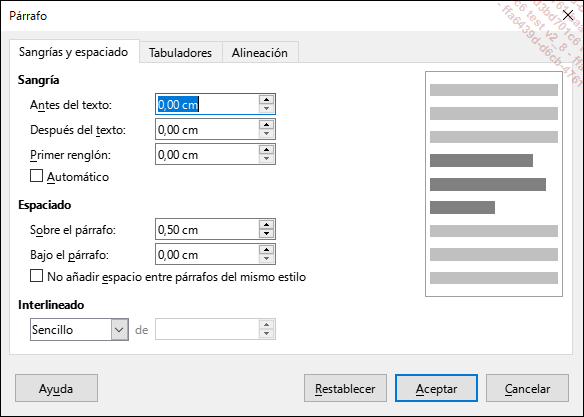
Especifique un valor en los campos Antes del texto y Después del texto.
Haga clic en Aceptar.
Para aumentar o disminuir el espaciado en 0,10 cm, utilice el comando Formato - Espaciado y elija la opción Aumentar espaciado entre párrafos o Disminuir espaciado entre párrafos.
 o Reducir espaciado entre párrafos
o Reducir espaciado entre párrafos  de la barra de herramientas Formato de texto para
aumentar o reducir el espaciado en 0,10 cm con cada clic.
de la barra de herramientas Formato de texto para
aumentar o reducir el espaciado en 0,10 cm con cada clic.Modificar las sangrías de párrafo
La sangría de un párrafo es la distancia entre el texto y el margen.
Seleccione los párrafos correspondientes.
Muestre la regla: Ver - Reglas (o CtrlMayús R).
Arrastre la marca de sangría que desea modificar a lo largo de la regla horizontal.

Los valores de sangría también pueden introducirse en las zonas Antes del texto, Después del texto o Primer renglón del cuadro de diálogo Párrafo (Formato - Párrafo, pestaña Sangrías y espaciado).
 Ediciones ENI Editorial | líder en informática
Ediciones ENI Editorial | líder en informática